Paolo Monella Risorse digitali per la ricerca classicistica
8.2 Guida minima a JabRef
Se, dopo tanti anni, uno sa ancora da quale dramma classico e da quale atto è presa una certa citazione, la scuola ha fallito. Ma se uno ha idea di dove potrebbe stare quella citazione, allora è una persona veramente colta e la scuola ha raggiunto appieno il suo scopo.
Karl Kraus
Cos'è JabRef
JabRef è un programma scritto in Java, funzionante in diversi sistemi operativi (Linux, Mac OS X, Windows), per catalogare ed organizzare la nostra bibliografia.
Installare JabRef
È possibile installare JabRef dal sito del programma. Il sito comprende anche una sezione FAQ e una sezione Documentation, che è in pratica una guida di base (in inglese). Quest'ultima pagina però dichiara che una guida più completa è inclusa nel programma stesso, alla voce Help del menu.
Perché il programma funzioni, nel computer dev'essere installato anche Java, che a sua volta si può scaricare dal sito Java. Forse però è già sul vostro computer. Per scoprirlo basta andare su questa pagina.
Lessico minimo
Il programma chiama database un archivio bibliografico, cioé una bibliografia. Ogni database è composto di entry, ovvero di singole voci di bibliografia.
I file gestiti da JabRef sono i database, quindi un databese di apre dal menu file. Le singole entry, invece, si importano dal menu BibTex (o si esportano, in vari modi).
Creare un database
Una volta aperto il programma, crea un nuovo database con File → New Database (vd. figura 1):
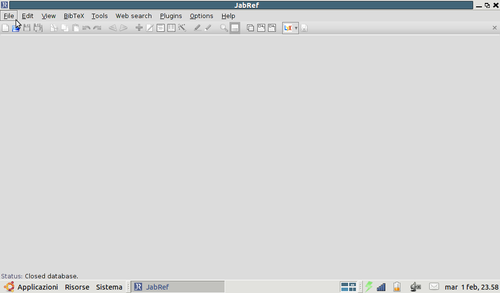
Se il database è già stato creato in precedenza e lo si vuole aprire, il comando è File → Open Database. Normalmente, all'apertura, il programma riapre automaticamente l'ultimo database su cui si è lavorato. Per chiudere il database corrente senza chiudere il programma: File → Close database (dovrebbe essere il penultimo in basso).
Importare bibliografia
Una volta creato il database, per inserire entry bibliografiche possiamo:
- importare bibliografia (cioé una o più entry) da qualche archivio, come ad esempio l'Année Philologique online o anche Google Books;
- oppure inserirle una a una manualmente.
Importare dall'Année Philologique online
I file .ris sono dei file che contengono bibliografia, 'impacchettata' in un formato abbastanza standard (appunto, il formato RIS) da fungere come formato di interscambio tra un archivio e l'altro: ad esempio, tra l'archivio online di Année Philologique e l'archivio (database) che abbiamo creato con JabRef nel nostro computer con la nostra bibliografia.
Se siamo sul sito dell'Année Philologique online e abbiamo trovato alcuni risultati interessanti, li selezioniamo tramite le caselle a sinistra e poi clicchiamo in alto su Save, o Salva (vd. figura 2):
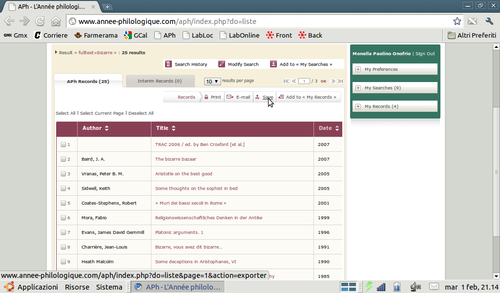
A questo punto si apre una piccola finestra con le opzioni di salvataggio. Qui bisogna selezionare cosa salvare e come. Nel nostro caso, scegliamo nel campo 1 (cosa salvare) Selected records e nel campo 2 (in che formato) RIS Format (vd. figura 3):
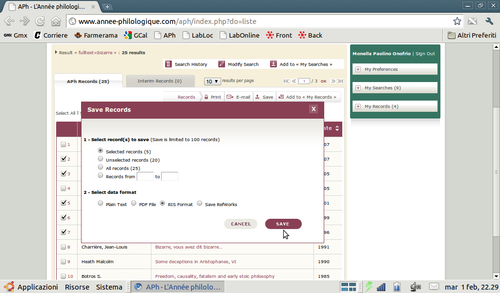
A questo punto salviamo il file, che avrà un nome del tipo nomedelfile.ris, dove vogliamo sul nostro computer. Questo file conterrà la bibliografia esportata dall'Année Philoloqigue online, pronta per essere importata in JabRef (vd. figura 4, nella quale il file si chiama, con grande fantasia, export.ris):
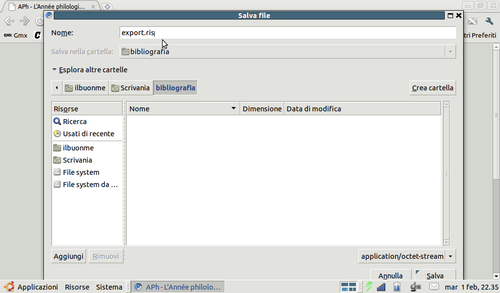
Apriamo ora JabRef (in cui abbiamo già creato un database o abbiamo aperto un database esistente) e importiamo il file .ris nel nostro database, tramite il menu File → Import into current database. Si apre una finestra all'interno della quale dobbiamo indicare al computer dove si trova in file .ris da importare. Ovviamente si possono importare quanti file .ris si vogliono in un database (vd. figura 5):

Si apre dunque una finestra (vd. figura 6) di importazione:

Nel caso della figura 6 il file export.ris contiene solo quattro articoli. Posso qui selezionare quali articoli importare.
Normalmente li si importa tutti, ma comunque si può scegliere eliminando i superflui. Nella riga di alcune entry può comparire una D a sinistra: indica i doppioni (duplicates, in inglese: uno stesso articolo o libro ripetuto all'interno del file .ris). C'è un bottone a sinistra Deselect all duplicates con cui deselezioniamo (e quindi non importiamo) automaticamente tutti i doppioni.
Avrete notato che è selezionata di default l'opzione Generate keys. Lasciamola selezionata: ogni entry nel nostro database dovrebbe avere una key, o Bibtexkey, ovvero un codice identificativo unitario. Non è obbligatorio, ma è consigliabile. Con Generate keys, chiediamo al programma di generare automaticamente una key per ogni entry nel momento stesso in cui la importa.
Dunque, nella finestra di importazione (figura 6) clicchiamo su OK e importiamo così le entry nel nostro database:

A questo punto il nostro database contiene anche queste nuove entry (figura 7):
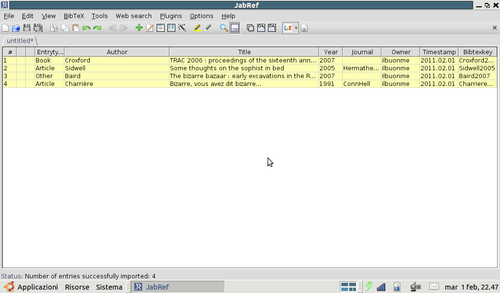
Importare da Google Books
Una nota a margine: è possibile esportare entry bibliografiche anche da Google Books.
Per prima cosa, cerchiamo tra i libri con le nostre parole chiave (figura 8):
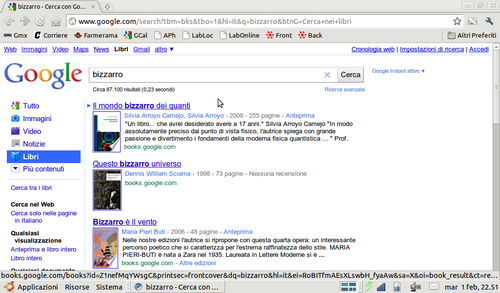
Apriamo la scheda di un libro e clicchiamo su Informazioni su questo libro
(figura 9):
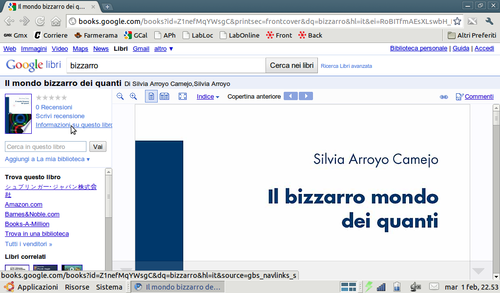
Si apre una pagina, in fondo alla quale troviamo la sezione Informazioni bibliografiche
(figura 10):
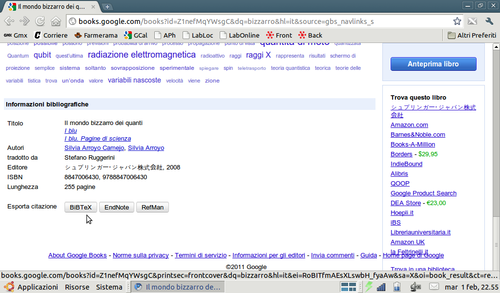
Per trovare quest'ultima sezione a volte non è neanche necessario cliccare su Informazioni su questo libro; in ogni caso, si trova sempre in fondo alla pagina.
A questo punto, nella riga Esporta citazione, clicchiamo sul bottone corrispondente al formato BiBTeX (un altro formato di interscambio, ancora più standard del RIS; vd. ancora la
figura 10).
A questo punto la procedura da seguire è la stessa già descritta per i file di interscambio .ris: salviamo il file .bibtex dove vogliamo (figura 11):

Poi apriamo JabRef e importiamo nel nostro database il file .bibref (figura 12):
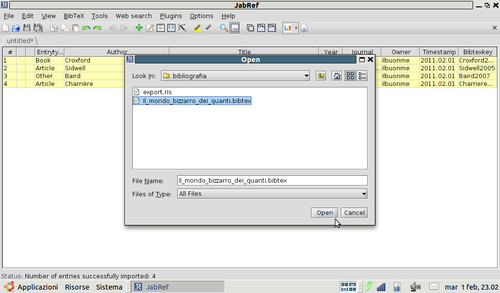
Aggiungere entry manualmente
In JabRef, possiamo anhe aggiungere manualmente una entry al nostro database. Per farlo, clicchiamo sul menu
BibTeX → New entry e scegliamo il tipo di entry (figura 13):
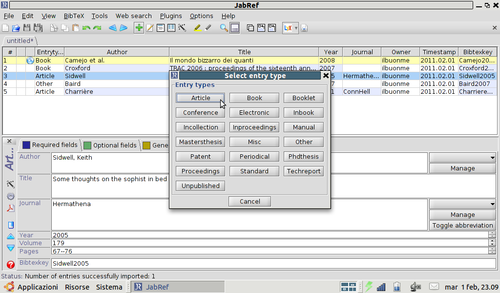
Ad esempio:
Articleper gli articoli;Bookper i libri;Incollectionper gli articoli inclusi in miscellanee, etc.
A questo punto inseriamo da tastiera, uno a uno, i dati (autore, titolo etc.; vd. figura 14):
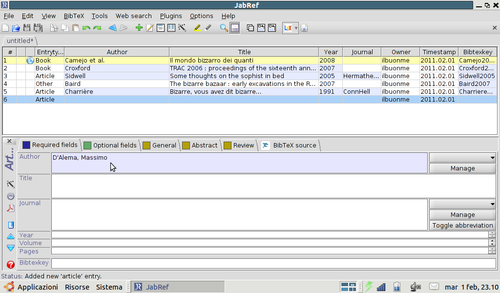
Per far riconoscere correttamente al programma il nome dell'autore, bisogna inserirlo nel formato Cognome, Nome (ad es. D'Alema, Massimo).
Modificare entry manualmente
È possibile modificare una entry esistente facendo doppio click sulla sua riga nel database.
Alcuni campi interessanti da compilare sono:
Optional fields → Note, in cui si può scrivere qualunque cosa (come ad esempio nella figura 15):General → File, in cui si può inserire un collegamento all'eventuale file dell'articolo che abbiamo scaricato nel nostro computer (ad es. in formato PDF): bisogna cliccare sulla croce verde e poi dire al computer dove abbiamo salvato il file;General → Url, in cui si può inserire l'indirizzo del sito web da cui si può scaricare l'articolo;- se abbiamo importato l'entry di un articolo da Année Philologique online, nella sezione
Abstract → Abstracttroveremo qui appunto i leggendari abstract di APh.
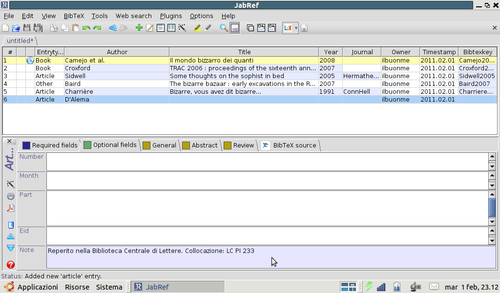
Funzione 'cerca' in Jabref
Serve per cercare una o più parole all'interno del nostro database. Vi si accede tramite Tools → Search.
Incremental, Float, Filter etc. dicono come il programma evidenzierà i risultati della ricerca rispetto a tutti gli altri. Ad esempio:
Incremental. Nel riquadro principale, la prima entry corrispondente al criterio di ricerca viene evidenziata in blu, ma resta al suo posto nella lista (figura 16):Float. Le entry corrispondenti ai criteri di ricerca vengono evidenziate con uno sfondo bianco ed elencate in cima alla lista; tutte le altre entry vengono evidenziate in grigio per scartarle visivamente (figura 17):Filter. Solo le entry corrispondenti ai criteri di ricerca vengono mostrate (figura 18):
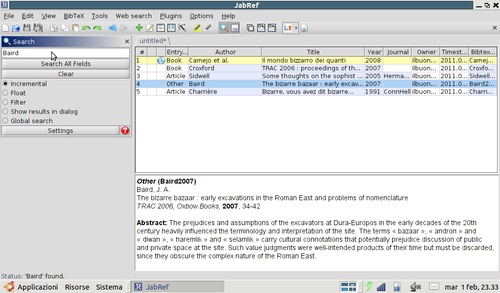
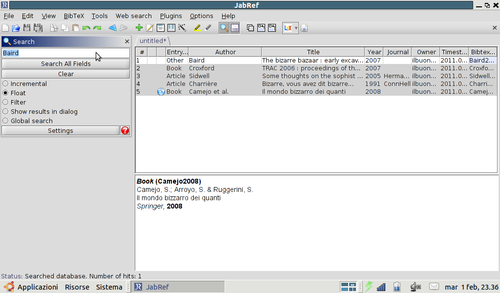
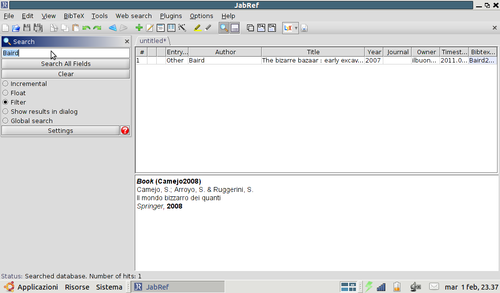
I gruppi in JabRef
Raggruppare le entry bibliografiche del nostro archivio secondo uno o più criteri è fondamentale. Ad esempio: reperiti/non reperiti; interessanti/non interessanti; da includere nella bibliografia finale/da non includere.
Per visualizzare a sinistra la colonna di gestione dei gruppi: View → Toggle groups interface
(figura 19):
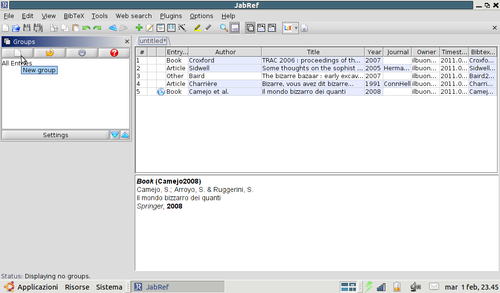
Il gruppo All Entries è un gruppo 'globale' che include tutte le entry.
Per creare un nuovo gruppo, clicchiamo sull'icona del foglio bianco
(figura 19).
Appare una finestra
in cui inseriamo il nome del gruppo e clicchiamo su OK
(figura 20):
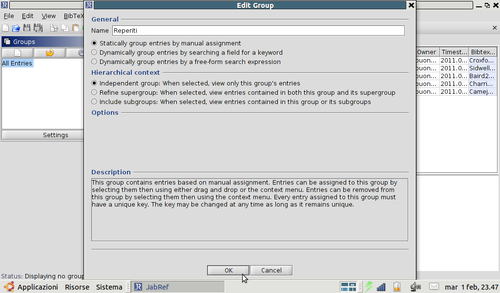
A questo punto, per inserire una entry in un gruppo, basta andare sulla entry, cliccarci sopra col tasto destro del mouse, e sceglere Add to group → [nome del gruppo].
Ovviamente una entry può appartenere anche a molti gruppi diversi. Ad esempio, un articolo interessante, già reperito, da inserire in bibliografia finale, deve appartenere sia al mio gruppo Reperiti, sia al gruppo Interessanti, sia al gruppo Da inserire in bibliografia finale.
Se una entry appartiene ad un gruppo (ad es. al gruppo Reperiti), la si può rimuovere da esso sempre cliccandoci sopra col tasto destro e scegliendo Remove from group → [nome del gruppo].
A questo punto, se io nella colonna di sinistra clicco sul nome di un gruppo (ad esempio sul mio gruppo Reperiti), nella lista delle entry quelle appartenenti al gruppo appariranno in cima su sfondo bianco; le altre, non appartenenti all'elenco, appariranno su sfondo grigio (figura 21):

Esportare bibliografia da JabRef in Word
Ed ora che abbiamo la nostra bibliografia organizzata in JabRef, che ce ne facciamo? Una buona idea è inserirla alla fine della nostra tesi o del nostro articolo!
Bisogna quindi esportarla da JabRef:
- se voglio esportare l'intero archivio, il comando è
File → Export - se voglio esportare solo alcune entry, prima devo selezionare quelle che voglio
esportare (non con l'evidenziatore giallo
Mark entries, ma semplicemente cliccandoci sopra col mouse. Per selezionare più entry che sono l'una di seguito all'altra, basta cliccare sulla prima in alto e (mantenendo il pulsante premuto) 'strisciare' il puntatore sulle entry sotto (un altro modo di farlo è selezionare la prima col mouse, e poi, tenendo premuto Shift/Maiuscolo, premere il tastoFreccia Giù/Down/↓della tastiera). Per selezionare più entry che non sono di seguito, clicchiamo sulla prima, poi clicchiamo su un'altra tenendo premuto i tastoCtrl, poi su un'altra ancora sempre tenendo premutoCtrle così via. Una volta selezionate le entry che voglio esportare, scelgoFile → Export selected entries.
- fare un archivio con tutta la bibliografia (utile, inutile, reperita, non reperita etc.)
- creare un gruppo Bibliografia da inserire nella tesi
- cliccare a sinistra su questo gruppo, facendo sì che a destra appaiano solo le entry di questo gruppo (o che esse appaiano tutte di seguito in alto su sfondo bianco)
- a questo punto si possono selezionare facilmente tutte le entry di questo gruppo, che appariranno tutte di seguito
- infine, scegliere File → Export selected entries
In questo modo esporterò e poi inserirò nella mia tesi solo quella parte della mia bibliografia che effettivamente avevo selezionato perché fosse inserita nella tesi.
Quando scelgo File → Export o File → Export selected entries, apparirà una finestra
(figura 22) che mi chiede in che formato esportare e in che cartella salvare il file esportato:
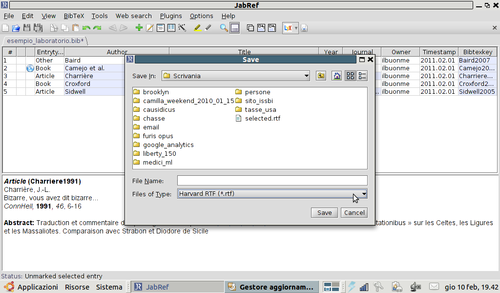
Il risultato dell'esportazione sarà infatti un file.
In che formato esportare, dunque? Le opzioni sono varie, ma per i nostri fini consiglio di esportare nel formato Harvard RTF (*.rtf).
In pratica, nella finestrella di cui sopra
(figura 22),
nella riga File Name dobbiamo scrivere il nome del file esportato (ad es. biblio_da_mettere_in_tesi), e nella riga Files of Type dobbiamo selezionare appunto Harvard RTF (*.rtf). Ora non resta che cliccare su Save.
A questo punto, JabRef ha creato un file biblio_da_mettere_in_tesi.rtf nella cartella in cui gli abbiamo detto noi. Questo file conterrà al suo interno la bibliografia semplicemente 'scritta', riga per riga, in ordine alfabetico, secondo la convenzione detta Harvard Style (per cui si veda questa brevissima guida in italiano, di tre pagine). Per capirci, lo Harvard Style è quello per cui in nota scriveremo
(Chomsky 1965: 23)
oppure
(Chomsky 1965, p. 23)
e a fine tesi scriveremo:
Basili, C. (1998), La biblioteca in rete, Milano, Editrice Bibliografica.
A dirla tutta, lo Harvard Style non è il più diffuso tra noi filologi classici italiani. Ma è l'unico gestito dalla funzione Export di JabRef, e in ogni caso virtualmente ogni professore della nostra facoltà richiede una sua convenzione di citazione bibliografica, che in buona parte dei casi non coincide con nessuna delle convenzioni 'ufficiali' (Harvard, Chicago, MLA etc.).
Quindi effettivamente per la nostra tesi saremo costretti a modificare 'a mano' il risultato dell'esportazione di JabRef – a meno che non riusciamo a convincere il nostro relatore a farci adottare la convenzione dello Harvard Style per le nostre citaizoni e la nostra bibliografia, o qualche altra convensione simile (ad es. Chicago). Ricordo che una brevissima guida su queste convenzioni è disponibile qui).
Come citare voci di dizionari o enciclopedie, ed edizioni di testi antichi? Trovate qui la risposta che ho dato al riguardo ad uno studente.
Un'ultima precisazione: per coerenza dovremo eguire anche nelle note a pie' di pagina (quindi nei rimandi bibliografici) lo Harvard Style: le indicazioni al riguardo sono nelle guide citate sopra (anche in quella in italiano).

Quest'opera è distribuita con Licenza Creative Commons Attribuzione - Condividi allo stesso modo 4.0 Internazionale.